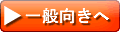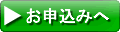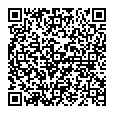v6Direct/固定IP1でRTX1210による、PPTP,L2TP/IPsec設定
下記に、v6Direct/固定IP1でRTX1210を使った、L2TP/IPsecとPPTPリモートアクセスサーバーの動作確認例を紹介致します。
RTX830でも同様の手順での動作確認を行っております。(lan3の部分をlan2に読みかえるなどして下さい)
(2023/03/11最終更新 動画による説明追加)
下記は内容の正確性について保証するものでは御座いませんので参考としてご利用下さい。
尚、IPv4 over IPv6トンネルのMTU適正化については、「RTX830でのv6Direct/固定IP1設定の、6)既知の問題」で説明のあるMTU変更について確認下さい。(2022/11/26追加)
video)WebUiのみでのL2TP/IPsecリモートアクセス設定方法
v6Direct/固定IP1設定後に、L2TP/IPsecリモートアクセス可能にする設定を動画にまとめましたので参考として下さい。
上記動画は、v6Direct/固定IP1、YAMAHA L2TP/IPsecリモートアクセス設定動画
を開くことで別ページでで観ることが可能です。
尚、設定したルーターにWindowsから接続するための、Windows側設定については、本ページの 3)L2TP/IPsec接続についての説明と設定動画を紹介しております。
あわせてご確認下さい。
0)WebUi+コマンドラインでのリモートアクセス設定方法
v6Direct/固定IP1での通常のインターネット接続が可能な設定は、
「RTX1210 v6Direct/固定IP1接続設定方法」ページの
「v6direct-rtx1210-config-ip1-filter.txt」をベースにしております。
弊社では上記の設定ファイルで動いている状態でWebUIから、下図の様に 「かんたん設定」(1)>「VPN」(2)>「リモートアクセス」(3)で「新規」(4)作成とし
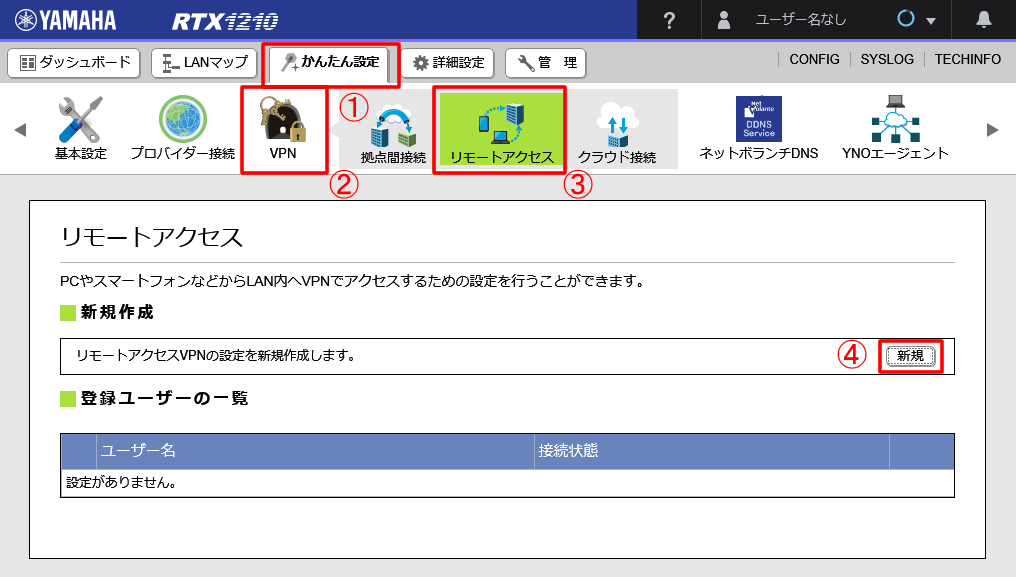
その後の画面で、「L2TP/IPsecを使用する」と「PPTPを使用する★」
にチェックを入れた状態でリモートアクセスに関する基本的な設定
(事前共有鍵、ユーザー名、パスワードなど)を行いました。
★PPTPを使わない場合は、チェックボックスにチェックをつけないで下さい。
WebUIでPPPoE設定して利用している場合、上記と同様のリモートアクセス設定をした場合、 動作に必要なフィルタやNATディスクリプタの設定も自動に生成されるようですが、 今回のIPv4 over IPv6接続の場合は自動生成にはならないようです。
従って動作に必要な設定は下記の様なコマンドラインでの作業で設定を追加します。
# pp select anonymous anonymous# ip pp remote address pool 192.168.100.192-192.168.100.199 anonymous# pp select none # tunnel select 1 tunnel1# ip tunnel secure filter in 200030 200100 200101 200102 200103 200104 200105 100 ★上記は改行しておりますが、入力時は1行です。 PPTPを使わない場合は、上記 200104 と 200105 は不要です。 tunnel1# tunnel select none # ip filter 200100 pass * 192.168.100.1 udp * 500 # ip filter 200101 pass * 192.168.100.1 esp * * # ip filter 200102 pass * 192.168.100.1 udp * 4500 # ip filter 200103 pass * 192.168.100.1 udp * 1701 # ip filter 200104 pass * 192.168.100.1 tcp * 1723 ★1 # ip filter 200105 pass * 192.168.100.1 gre * * ★1 # nat descriptor masquerade static 1 1 192.168.100.1 udp 500 # nat descriptor masquerade static 1 2 192.168.100.1 esp # nat descriptor masquerade static 1 3 192.168.100.1 udp 4500 # nat descriptor masquerade static 1 4 192.168.100.1 udp 1701 # nat descriptor masquerade static 1 5 192.168.100.1 tcp 1723 ★1 # nat descriptor masquerade static 1 6 192.168.100.1 gre ★1 # save ★2 セーブ中... CONFIG0 終了
★1:PPTPを使わない場合は不要です。
★2:接続テストで正常性が確認出来てから設定を保存します。(再起動は不要)
1)PPTP、L2TP/IPsec設定サンプル
上記手順で作成した動作確認済の設定ファイルは
「v6direct-rtx1210-config-ip1-pptp-l2tp-ipsec.txt」です。
お客様環境に合うように修正してお使い頂けます。
WANとして、LAN3を使った設定になっているため、LAN2環境では「lan3」部分を「lan2」に置換してご利用下さい。
PPTPが不要な場合は、上記ファイルの116行の
pptp service on
を
pptp service off
にするだけで可能です。
お客様環境に合うように設定ファイルを編集後、設定の先頭である20行目を
clear configuration
のように変更して、tftp等でRTX1210に転送すれば、設定を消去して設定を読み込むことが可能なので、簡単に設定を完了することが可能です。
(設定ファイルのlan3部分をlan2に変更し適切に変更したファイルをRTX830にtftpアップロードして動作することも確認しております。)
2)PPTP接続について
PPTP接続するクライアント側回線において、PPTPの通信が遮断されるような回線では接続することが出来ません。
利用可能ポート制限のある、弊社v6Neo回線からの接続は出来ませんのでご注意下さい。
弊社ではWindowsとAndroidからのPPTP接続が可能で有ることを確認致しました。
PPTP接続においては、ユーザー名、パスワードのみで接続出来ることから、セキュリティー的にも問題になることがありますので利用時にはご注意下さい。
また、iOS等でもすでにPPTPはサポートされていないなどの状況になっているため、下記L2TP/IPsecのご利用をお勧めします。
下記、L2TP/IPsecについては、v6Neo回線からも接続可能です。
3)L2TP/IPsec接続について
AndroidやiPhone、iPad等から接続可能であることを確認致しました。
Windows標準のL2TP/IPsec接続設定だけでは、接続出来ず下記のレジストリ変更が必要となります。
レジストリ変更等については深刻な動作障害が発生する場合が御座いますので、利用者様の責任にて実施頂きますようお願い致します。
WindowsでNATトラバーサル機能を有効にする方法
参考URL
http://support.microsoft.com/kb/926179/ja
AssumeUDPEncapsulationContextOnSendRule の値に「2」を設定
上記レジストリ変更を行った、Windows7、Windows8.1、Windows10からの接続が可能で有ることを確認致しております。
YAMAHA様からの正式なVPN接続のサポートを受けるためには、YAMAHA様で正式な動作保証のあるYAMAHA様VPNクライアントソフトウェア「YMS-VPN8」のご利用をご検討ください(YAMAHA様ではWindows標準クライアントでのサポートは御座いません)。
下記にWindowsでのL2TP/IPsecリモートアクセスのための設定を動画にまとめておりますので参考として下さい。
上記動画のは、Windows リモートVPN設定
として観ることが可能です。
4)リモート接続確認
上記、2又は3により、RTX1210へリモート接続を行った端末機器から、「オープンサーキット 接続チェックページ」へアクセスした場合、 IPv4接続アドレス部分が、v6Direct/固定IP1のアドレスになれば正常にRTX1210経由でLAN内部、及びインターネットに接続出来る状態になっていることが確認できます。